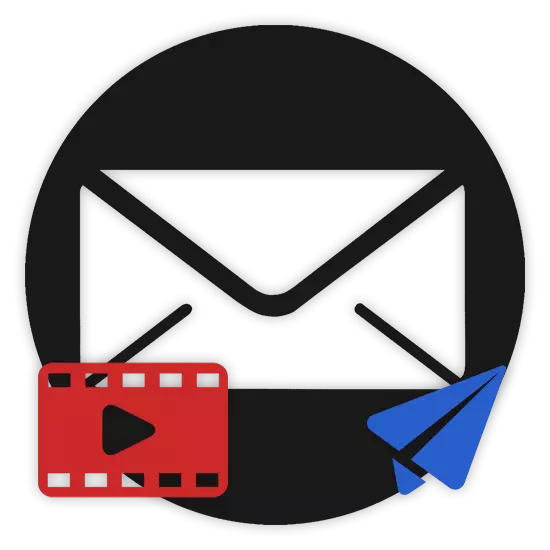
От различните видове видеоклипове, както и всички други медийни файлове, в съвременните реалности се превърнаха в неразделна част от живота на почти всеки интернет потребител. В резултат на това тази функция на видео съдържанието често се изисква да изпраща тези или други начини за други хора. Възможно е да се направи това с помощта на буквално от достатъчно модерна пощенска услуга, която ще бъде обсъдена по-нататък в хода на статията.
Изпращане на видеоклипове по имейл
За да започнете, отбележете, че въпреки всяка пощенски в тази статия, пощенската услуга има пряка връзка със специален медиен плейър от една и съща компания, все още липсва възможността за гледане на ролки онлайн, като правило, липсва. Така, без значение колко сте изпратили видео в имейл, в огромното мнозинство от случаите, получателят ще може да го извлече изключително за компютъра за по-късно преглед или редактиране.Възможността за преглед на видео онлайн присъства само при определени условия, а не във всички пощенски услуги.
Обръщайки директно към прегледа на възможностите за видео пратки, важно е да се обърне внимание на факта, че можете да комбинирате няколко електронни кутии без ограничения. По този начин ролките, изпратени от Gmail Mail, могат да бъдат изтеглени от адресата с помощта на електронна кутия от mail.ru.
Както можете да видите, процесът на изпращане на всички видеоклипове с помощта на пощенската услуга от Yandex не може да причини трудности от вас. Разбира се, е необходимо да следвате всички разпоредби от инструкцията за безпроблемни файлове за изтегляне и изпращане.
Mail.ru.
Полето от имейла от Mail.ru, за разлика от повечето други подобни ресурси, предоставя на потребителите малко повече възможности за изпращане на различни ролки. В същото време повечето от допълнителните функции не изискват задълбочено проучване на всички тънкости на този сайт.
Дори тази пощенска услуга с колосална сума на възможностите поставя някои ограничения пред вас.
Моля, обърнете внимание, че всеки от базовите добавени допълнително се прилага не само за запис на видео, но и почти всички други документи.
- Отидете в пощенската си кутия на официалния уебсайт Mail.ru Mail и отворете раздела "Букви".
- В горната лява част на прозореца на активния уеб браузър, кликнете върху бутона "Напиши писмо".
- След като попълните всички основни полета и обикновено подгответе съобщение за изпращане, кликнете върху връзката "Прикачване на файлове", разположена под текстовата графика.
- Използвайки системата Basic Windovs, задайте пълния път към файла и кликнете върху бутона "Open".
- Тъй като е лесно да се досети, след започване на изтеглянето, ще бъде необходимо да се изчакате неговото завършване.
- Ако е необходимо, можете да изпълнявате още няколко видеоклипа или други документи по същия начин. Освен това, общият размер на всички добавени файлове, както и възможността за пълно отстраняване, е достъпна за вас в няколко кликвания.
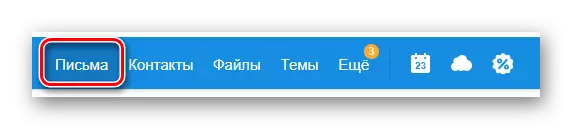
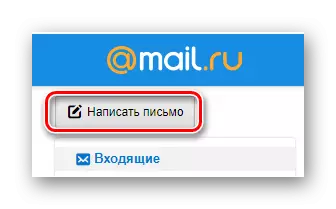
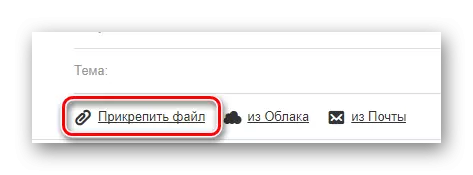
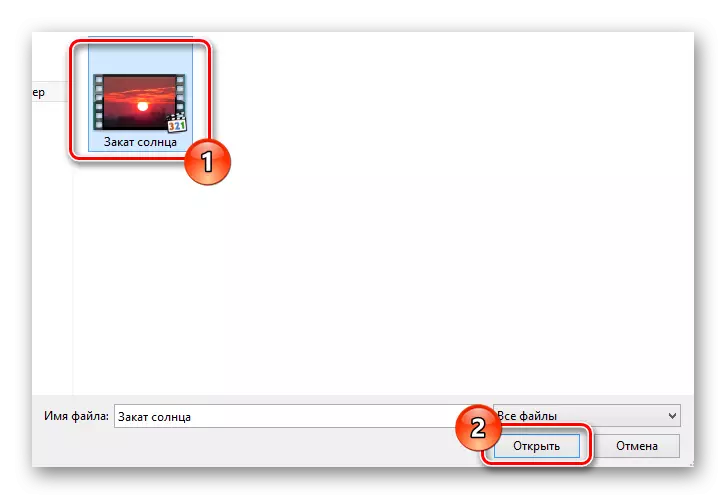

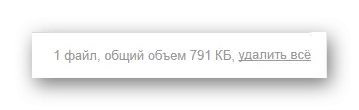
Това се отнася за всички начини за добавяне на видео към писмото.
Разбира се, отново обръщате вниманието ви към широките възможности на тази услуга, пощата от mail.ru осигурява още няколко метода за зареждане на ролките към съобщението.
- До предварително зададената връзка, намерете и използвайте бутона "От облака".
- В прозореца, който се отваря, отидете в папката с предварително определени и изискващи прикачени файлове към записите на писмото.
- Чрез задаване на избора до необходимите медийни файлове, кликнете върху бутона "Прикачване" в долния ляв ъгъл.
- Сега изтеглянето на видеозапис ще бъде поставен в разглежданата по-горе единица и може да бъде изплатена на други потребители в съобщението.
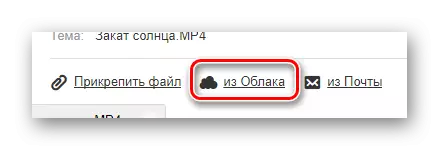
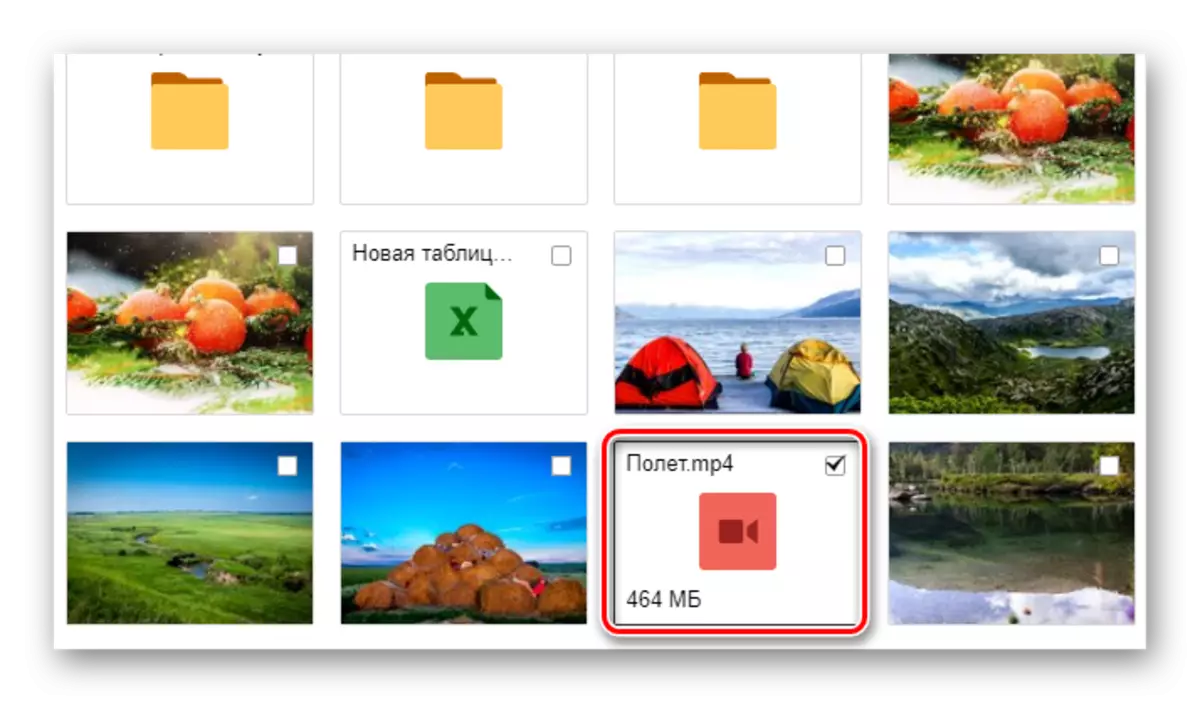
Този метод, както може да се види, изисква известно количество свободно пространство във вашия облак.
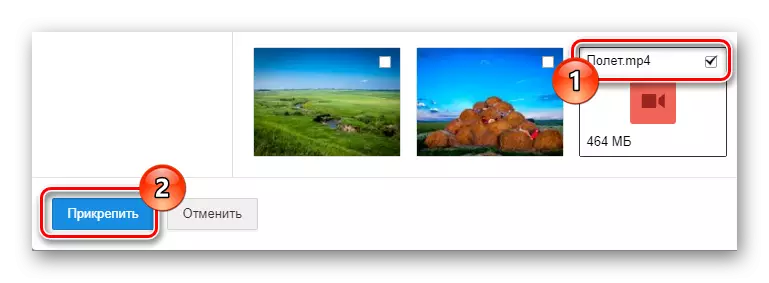
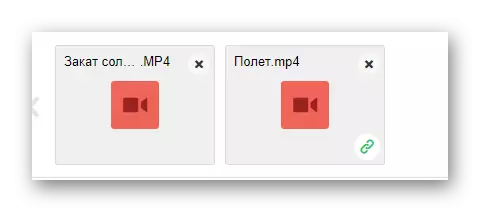
В допълнение към разглежданите методи е невъзможно да се заобиколи частта от метода за добавяне на медийни файлове от други букви. Незабавно имайте предвид, че този метод ще бъде достъпен само след като прикрепяте документи към писмо с последващо изпращане или съхранение в чертежи.
- Върнете се към контролния панел под текстовия низ "Предмет" и изберете връзката "от пощата".
- Използване на навигационното меню от основните дялове на вашата кутия, намерете добавения запис.
- След като сте намерили и избирате желаното видео, кликнете върху бутона "Прикачване".
- Благодарение на успешното допълнение, валякът, подобен на други документи, ще се появи в списъка за прикачване.
- Изпратете създаното съобщение до желания получател.
- В получателя, всички записи, които добавихте, ще бъдат в прикачени файлове с възможност за изтегляне и спестяване в облачно съхранение от mail.ru.
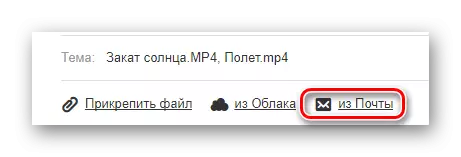

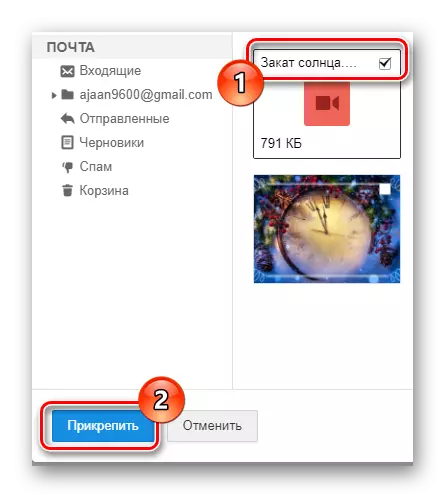
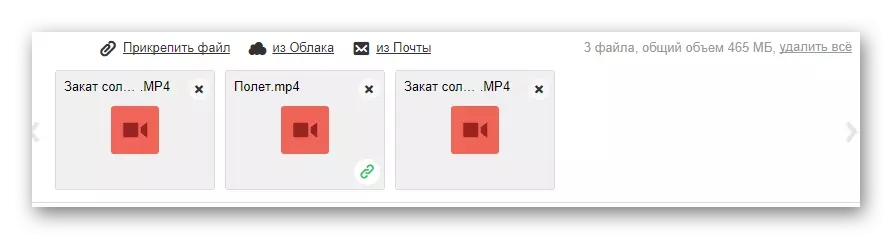
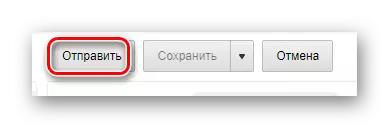
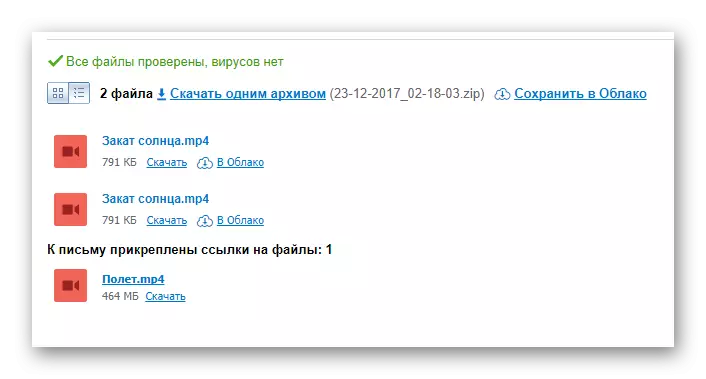
На това с тази пощенска услуга можете да завършите, тъй като днес това е всички възможности, които mail.ru осигурява изпращането на видео.
Gmail.
Електронната кутия, предоставена от Google, не се отличава с много възможности по отношение на изпращането на различни видеоклипове в съобщенията. Въпреки това, всички същият Gmail осигурява доста лесен за използване интерфейс за работа с поща, който прекомерно компенсира недостига на функционалност.
Mail Gmail е особено препоръчан за тези потребители, които активно използват други услуги от Google.
Моля, обърнете внимание, че за да проучите внимателно методите за изпращане на ролки с букви чрез Gmail, трябва да научите как да използвате Google Drive Cloud Storage.
- Отваряне на началната страница на пощенската кутия на уебсайта на Gmail, в главното меню използвайте бутона "напишете".
- Отворен в долния десен ъгъл на редактора на буквите, препоръчително е да се преведе в режим на цял екран.
- Както и в случай на други услуги, да започнете, попълнете основните полета, след което обръщайте внимание на лентата с инструменти в долната част на редактора.
- Подгответе съобщение в посочената по-горе лента с инструменти, кликнете върху иконата на клипборда.
- Чрез стандартната операционна система под прозореца на операционната система изберете приложеното видео и кликнете върху бутона "Open".
- Изчакайте, докато желаният запис се добави към временното съхранение.
- Впоследствие можете да изпратите писмо с този прикачен файл, да извадите ролката или да изтеглите на компютъра си.
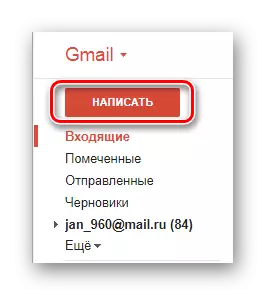
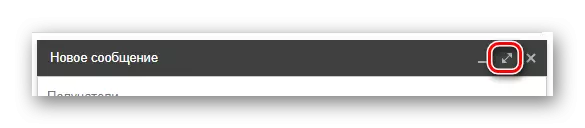
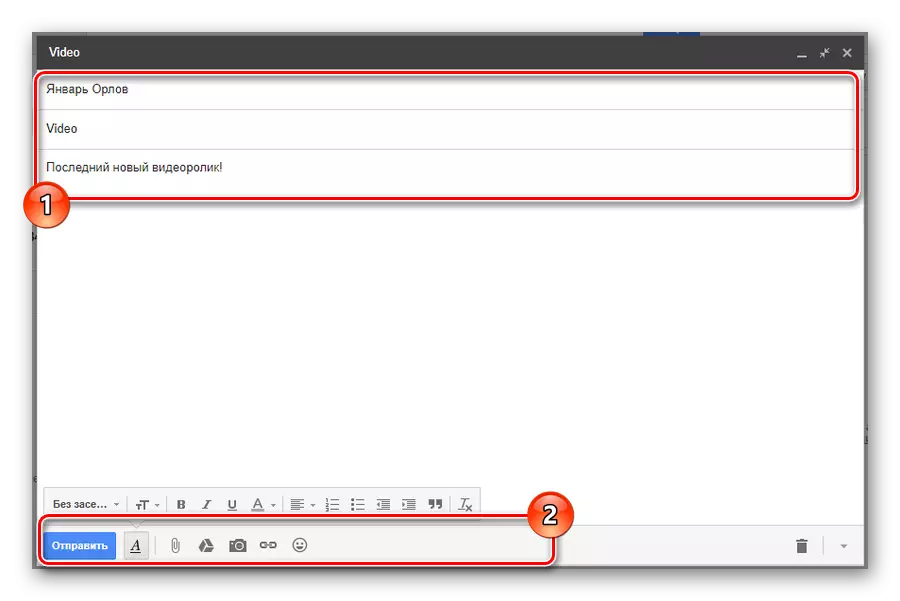
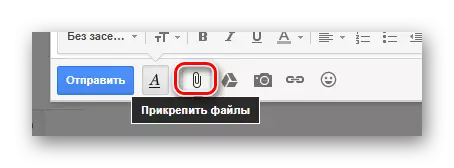
Този бутон има изскачащ връх "Прикачи файлове".
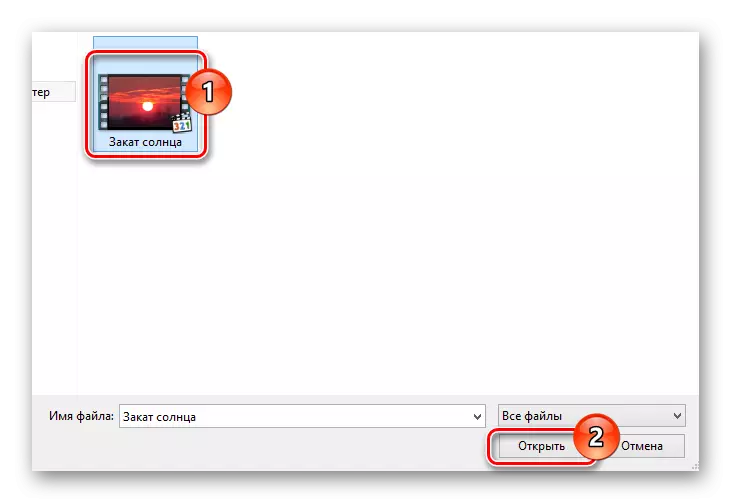
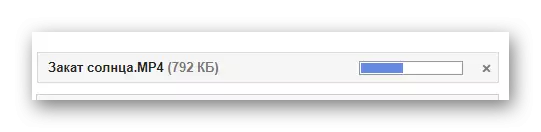
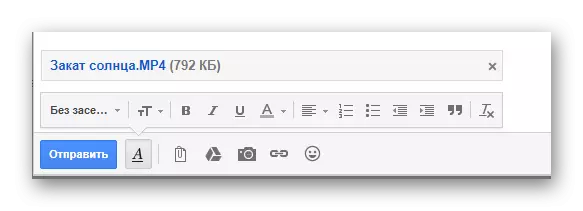
Друг метод за добавяне на видео към писмо, както можете да предположите от предговора към този раздел на статията, ви позволява да добавяте видео към съобщение с помощта на Google диск.
- На същото преди това се използва долната лента с инструменти, кликнете върху иконата с официалната икона на Google Drive Service.
- В вградения прозорец ще включвате всички данни на вашия Google диск. Тук трябва да изберете прикачено видео, което трябва да се подготвите предварително.
- Избор на приложен запис, използвайте бутона "Добавяне" в долния ляв ъгъл на екрана.
- Добавеният запис без допълнително изтегляне ще бъде вграден в основното съдържание на писмото.
- Сега можете да изпратите съобщение само с помощта на подходящи интерфейсни елементи на Gmail.
- Получател, отваряне на доставеното писмо, може да изтегли или запази видеоклип към моя Google диск. Освен това, ако изходният файл е имал съответстващ права за достъп, както и форматът на запис се поддържа от услугата, видеото може да бъде намерено онлайн.

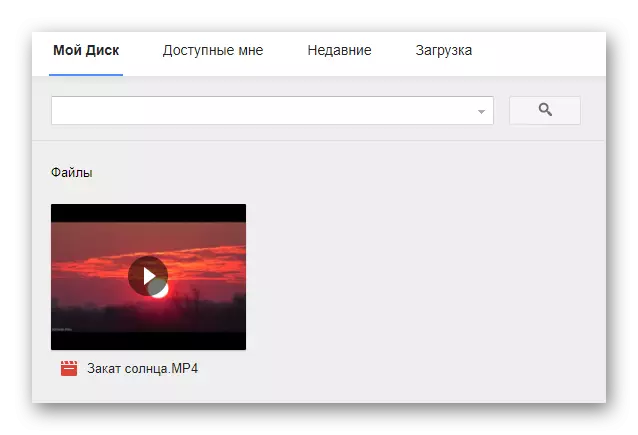
Ако не сте добавили ролка предварително, просто отворете облачно съхранение от Google в нов раздел, изтеглете видеото и извършете всички изтеглени действия отново.
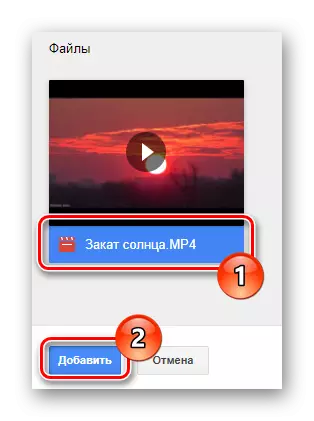
Ако е необходимо, можете да избирате нито един, но наведнъж няколко видеоклипа.
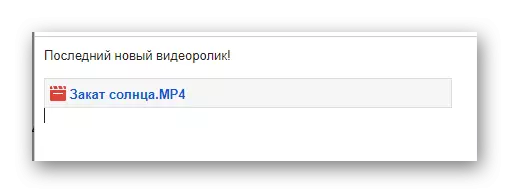
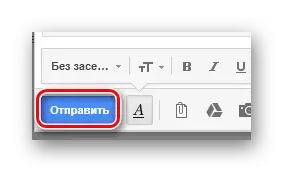
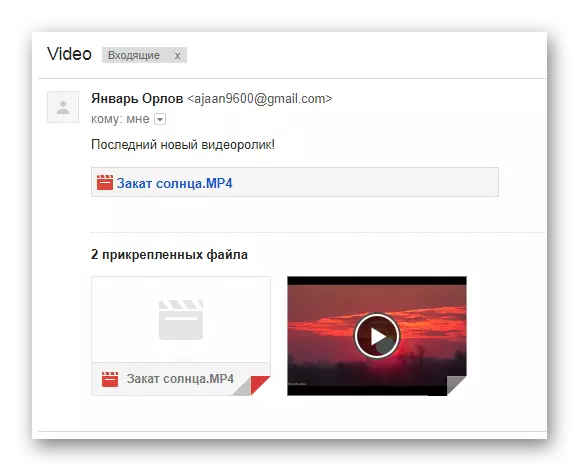
Надяваме се, че нямате трудности с разбирането на инструкциите с нас.
Rambler.
Последната в популярността, както и по броя на възможностите, е пощенската служба на Rambler. Тази поща осигурява изключително скромно количество функции и изпраща видеоклип само за един метод.
- Във всеки удобен интернет браузър отворете началната страница на пощата Rambler и в горната част на екрана, като кликнете върху бутона "Напиши писмо".
- Чрез попълване на текстовите блокове на главата на създаването на съобщението, превъртете страницата на NIZA.
- До бутона "Изпращане" намерете и използвайте връзката "Прикачване".
- В отвора на Windows се отвори, намерете видеоклипа добавен видео и кликнете върху бутона "Open".
- Изчакайте, докато записът бъде изтеглен на сайта.
- Ако е необходимо, по време на процеса на редактиране можете свободно да извадите прикрепения ролка от буквата.
- Като последна стъпка, просто прехвърлете поща, като използвате бутона "Изпращане".
- Получателят на този вид съобщение ще може да изтегли всяко прикрепено видео.
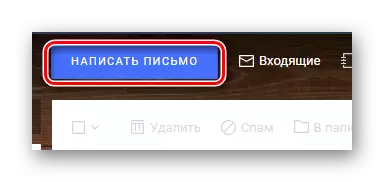
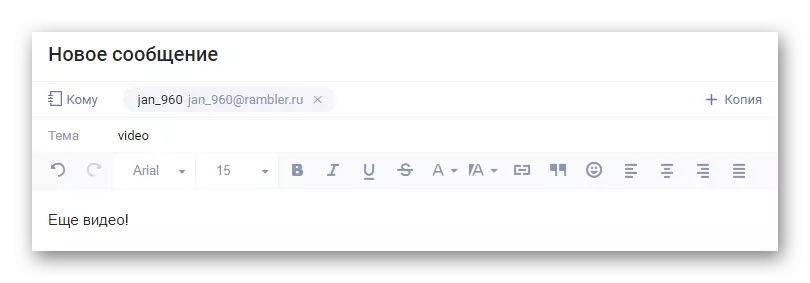
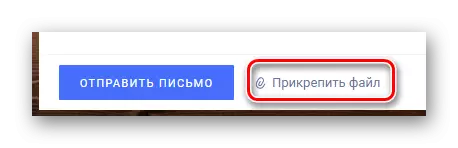
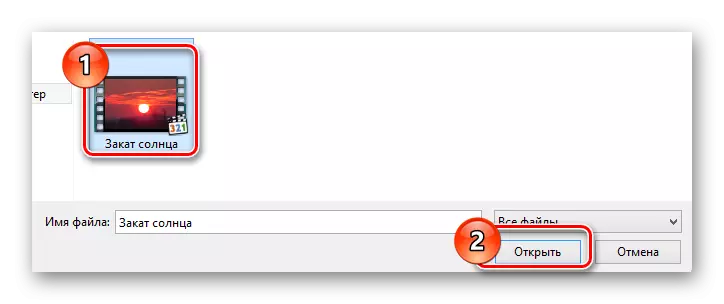
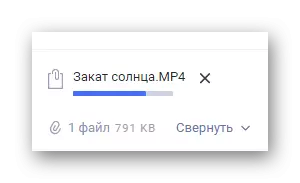
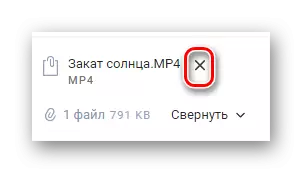
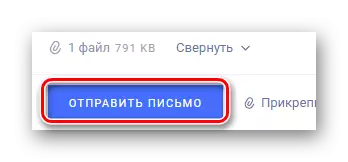
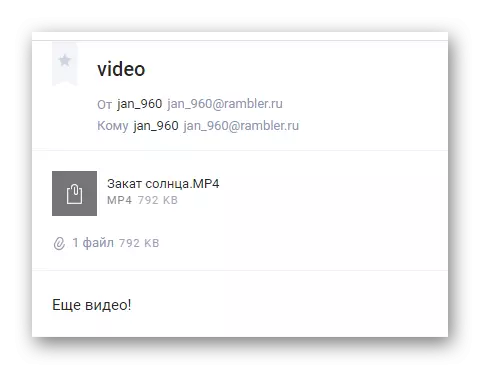
Преглед на видеоклипове онлайн, за съжаление, това е невъзможно.
Разбира се, тази услуга е най-лесната за използване поради малък брой възможности. Въпреки това, предвид предимствата на други подобни ресурси, всяко значение на функционирането на изпращащата функционалност се губи чрез Rambler Mail.
В заключение, този член следва да се отбележи, че прегледаните услуги са само най-популярни сред потребителите. В същото време могат да бъдат намерени други ресурси в интернет мрежите, които ви позволяват да изпращате видео файлове с подобни методи.
